Создать сочетание клавиш для доступа к диалоговому окну безопасного извлечения оборудования
Если вы часто используете USB - устройства, такие как флэш(USB) - накопители USB или внешние жесткие диски USB , вы, скорее всего, хорошо знакомы с использованием значка « Безопасное извлечение устройства» на панели задач. (Safely Remove Hardware)Вы должны щелкнуть этот значок, чтобы открыть меню, позволяющее извлекать внешние USB - устройства.
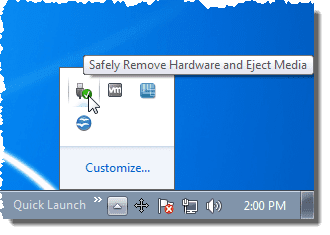
Мы покажем вам способ создания ярлыка, который можно использовать для быстрого доступа к диалоговому окну « Безопасное извлечение устройства» в Windows 7/8/10.(Safely Remove Hardware )
Создайте ярлык(Create Shortcut) для безопасного удаления оборудования(Safely Remove Hardware)
Щелкните правой кнопкой мыши(Right-click) в любом пустом месте на рабочем столе. Выберите New | Shortcut из всплывающего меню.

Отобразится диалоговое окно « Создать ярлык ». (Create Shortcut)Скопируйте(Copy) и вставьте следующую строку в поле ввода Введите расположение элемента(Type the location of the item ) . Нажмите «Далее»(Next) .
RunDll32.exe shell32.dll,Control_RunDLL hotplug.dll

Введите имя для ярлыка в поле ввода Введите имя для этого ярлыка(Type a name for this shortcut) и нажмите Готово(Finish) .
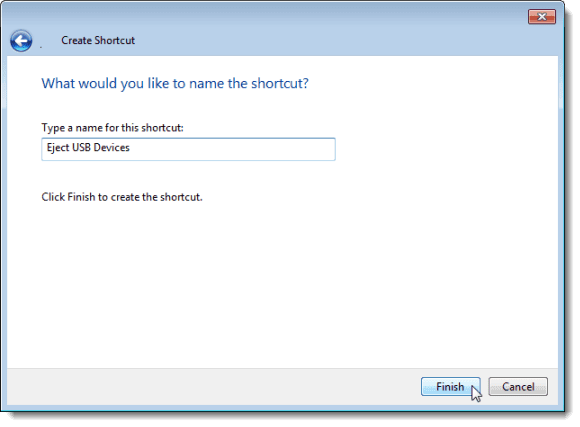
Значок по умолчанию для нового ярлыка на самом деле не очень хорошо отражает цель ярлыка. Мы зашли на http://www.iconfinder.com и искали « usb », чтобы найти подходящий файл .ico , который можно использовать в качестве значка для ярлыка, и загрузили бесплатный файл значка.
Изменить значок ярлыка
Чтобы изменить значок нового ярлыка, щелкните правой кнопкой мыши новый ярлык и выберите « Свойства(Properties) » во всплывающем меню.

Отобразится диалоговое окно « Свойства ». (Properties)Убедитесь(Make) , что вкладка « Ярлык(Shortcut) » активна, и нажмите кнопку « Изменить значок»(Change Icon) .
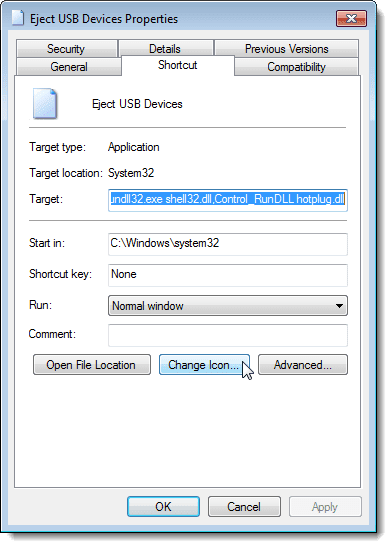
Отобразится диалоговое окно « Изменить значок ». (Change Icon)Чтобы выбрать другой значок, нажмите кнопку Обзор(Browse) .

Отображается другое диалоговое окно « Изменить значок(Change Icon) » для выбора файла значка. Перейдите туда, где вы сохранили загруженный файл .ico, или в расположение файла (.ico).icl , .exe или .dll , содержащего нужный значок. Выберите файл и нажмите « Открыть»(Open) .

Вы вернетесь в диалоговое окно « Изменить значок(Change Icon) », и выбранный файл значка отобразится в этом поле. Если вы выбрали файл, содержащий несколько значков (.icl, .exe , .dll ), все значки в этом файле отображаются в поле. Нажмите(Click) на нужный значок и нажмите ОК(OK) .
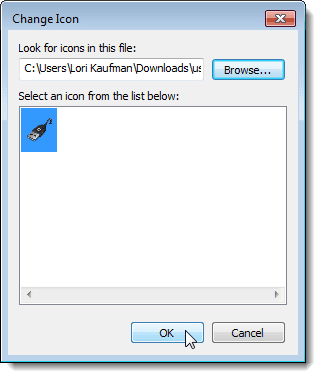
Значок отображается в верхней части вкладки « Ярлык(Shortcut) » в диалоговом окне « Свойства ».(Properties)
Создать сочетание клавиш
Вы также можете добавить сочетание клавиш для запуска созданного вами сочетания клавиш. Для этого щелкните мышью в поле редактирования « Горячая клавиша(Shortcut key) » на вкладке « Ярлык(Shortcut) » диалогового окна « Свойства ». (Properties)Нажмите клавиши для сочетания клавиш, которое вы хотите использовать. Ключи автоматически вводятся в поле редактирования.
Нажмите OK , чтобы закрыть диалоговое окно Свойства .(Properties)

Ярлык с пользовательским значком доступен на рабочем столе.

Дважды щелкните(Double-click) ярлык, чтобы быстро открыть диалоговое окно « Безопасное извлечение устройства».(Safely Remove Hardware)

Если вы хотите получить доступ к диалоговому окну « Безопасное извлечение(Safely Remove Hardware) устройства» одним щелчком мыши, вы можете закрепить новый ярлык на панели задач(Taskbar) . Для этого щелкните правой кнопкой мыши ярлык на рабочем столе и выберите «Закрепить на панели задач(Pin to Taskbar) » во всплывающем меню.

Ярлык теперь доступен на панели задач(Taskbar) . Просто(Simply) щелкните один раз, чтобы открыть диалоговое окно « Безопасное извлечение устройства».(Safely Remove Hardware)
ПРИМЕЧАНИЕ. (NOTE:) Помните(Remember) , что вы также можете использовать сочетание клавиш, которое вы определили для сочетания клавиш.

Вы также можете создать этот ярлык в Windows 10 . Это небольшая работа по настройке, но она экономит время, когда вам нужно извлечь USB - устройства из вашего компьютера. Наслаждаться!
Related posts
Как перестать использовать значок «Безопасное извлечение устройства» в Windows
Создание пользовательских сочетаний клавиш для чего угодно в Windows 10
Как создать и использовать ярлык спящего режима Windows 10/11
Мгновенное удаление фона с изображений с помощью ИИ
Как получить доступ к iMessage в Windows 10/11
Отключить клавиши клавиатуры в Windows с помощью AutoHotKey
11 способов запустить системный монитор в Windows (все версии)
Как сохранять, редактировать и удалять пароли в Chrome
Как Create and Modify Query в Microsoft Access
Как создать и отсканировать код Spotify
3 способа подключить внешний монитор к ноутбуку с Windows 10
5 способов установить принтер по умолчанию в Windows (все версии) -
Удалить Windows Messenger из Windows 7, Vista и XP
Как получить доступ к разделам Linux в Windows
5 способов безопасно почистить электронику
Как починить поврежденную водой клавиатуру
Как отключить сенсорную панель на Windows 11
Как переключаться между языками клавиатуры на всех ваших устройствах
Как включить SSH-доступ для коммутаторов Cisco SG300
Удалить дубликаты контактов на iPhone
